Microsoft Excel'de Pasta Grafik Nasıl Yapılır: Kılavuz
Diğer Faydalı Rehber / / August 04, 2021
Reklamlar
Bu eğitimde size Excel'de nasıl Pasta Grafik yapılacağını göstereceğiz. Microsoft'un bu elektronik tablo yazılımı, büyük bir veri kümesini oluşturmayı, yönetmeyi ve düzenlemeyi oldukça kolaylaştırdı. Aynı doğrultuda, Pivot tablo, Makro ve Grafik Araçları gibi kullanışlı özelliklerinden de yararlanabilirsiniz. Sonuncusundan bahsedersek, epeyce seçenek görüyor. Örneğin, Histogramlar, Pasta Grafikler, Çubuk grafikler, İstatistiksel Grafikler, Dağınık Grafikler ve diğerleri oluşturabilirsiniz. Bu kılavuzda, Pie Charts'a odaklanacağız.
Ama her şey sayısal formatlarda ortaya konulduğunda neden verilerin diyagramatik bir temsiline ihtiyaç duyulsun? Tek bir pasta grafik, aynı anda ve anlaşılması kolay bir görsel formatta bol miktarda bilgi görüntüleyebilir. Bu, tüm verilerinizin anında analiz edilmesi anlamına gelir. Öyleyse, bu grafiğin birçok farklı varyasyonunu kullanabileceğiniz gerçeği, veri sunumunun kolaylığını daha da artırır. Dolayısıyla, bu düşünceleri de yansıtıyorsanız ve Excel'de bir pasta grafik yapmak istiyorsanız, aşağıdaki talimatlar size yardımcı olacaktır.
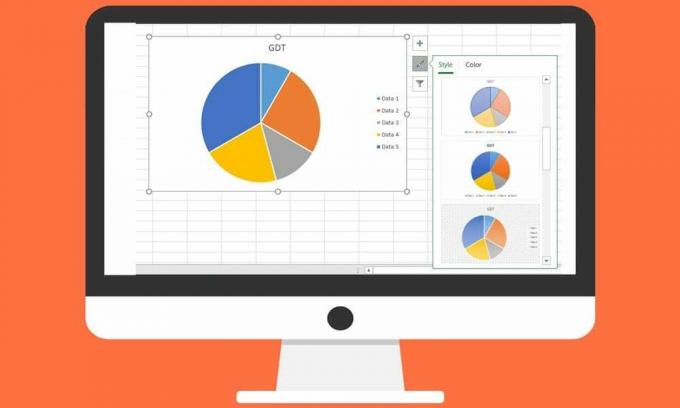
Excel'de Pasta Grafik Nasıl Yapılır
Bir Pasta Grafik oluşturmaya başlamadan önce aklınızda bulundurmanız gereken birkaç şey var. Öncelikle, yalnızca bir veri serisine sahip olduğunuzdan emin olun. Ayrıca, değerlerden hiçbiri 0 veya negatif bir sayı olmamalıdır. Benzer şekilde, çok fazla veri kategorisi kullanmamalısınız, aksi takdirde anlaşılmasını zorlaştıracak karmaşık bir pasta grafiğe yol açabilir. 6-7 veri kategorisi civarındaki herhangi bir şey genellikle tercih edilenlerdir. Tüm bunları göz önünde bulundurarak, Excel'de pasta grafik oluşturma adımlarına geçelim.
Reklamlar
- Excel elektronik tablonuza gerekli verileri girin.
- Ardından tüm verileri seçin ve Ekle sekmesine gidin.
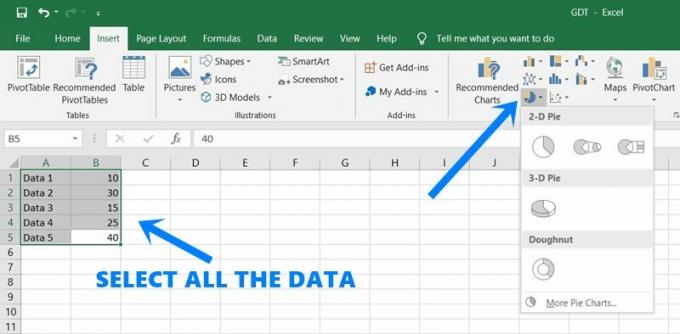
- Grafikler bölümünün altındaki Pasta Grafik simgesine tıklayın.
- 2B Pasta, 3B Pasta veya Halka şekilli grafikler arasından seçim yapın. Örnek olarak, 2D Pie kullanacağız.
- Seçimi yaptığınız anda, bununla ilişkili grafik oluşturulacaktır. Bunu seçin ve ardından üç farklı seçenek görmelisiniz:
- İlk seçenek Grafik Öğeleridir. Bu ayrıca üç önemli seçeneği görür:
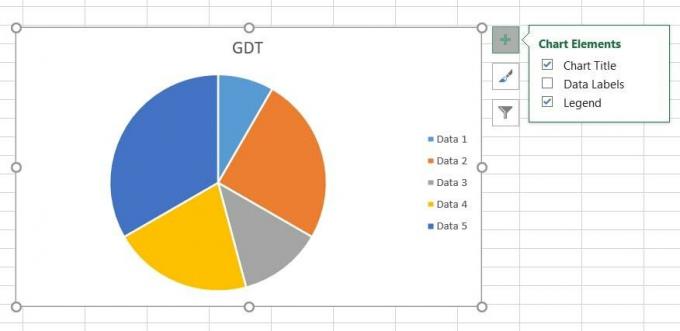
- Grafik Başlığı: Pasta Grafiğinin adını görüntülemek isteyip istemediğiniz.
- Veri etiketleri: Bu seçeneğin etkinleştirilmesi, her bir pastanın yüzde payını kendi pastasının içinde gösterecektir.
- Açıklama: Bunu kullanarak her bir pastanın neyi temsil ettiğini gösterebilir veya gizleyebilirsiniz (bizim durumumuzda Veri 1, Veri 2, vb.).
- İkinci seçenek Grafik Stilleridir. Adından da anlaşılacağı gibi, çeşitli stiller, tasarımlar, renkler vb. Arasından seçim yaparak Pasta Grafiğini Excel'de oluşturmanıza ve özelleştirmenize olanak tanır.

- Üçüncü ve son seçenek ise Grafik Filtreleridir. Bu özelliği kullanarak Pasta Grafiğinizi filtreleyebilir ve ondan belirli öğeleri / öğeleri kaldırabilirsiniz. Değerler veya Ada göre kategorilerin işaretini kaldırın ve altta bulunan Uygula düğmesine basın. Bu değer daha sonra Pasta Grafiğinizden gizlenecektir.

- Daha fazla değişiklik için, üst menü çubuğundan Tasarım sekmesine gidin ve istediğiniz özelleştirme seçeneklerini seçin.
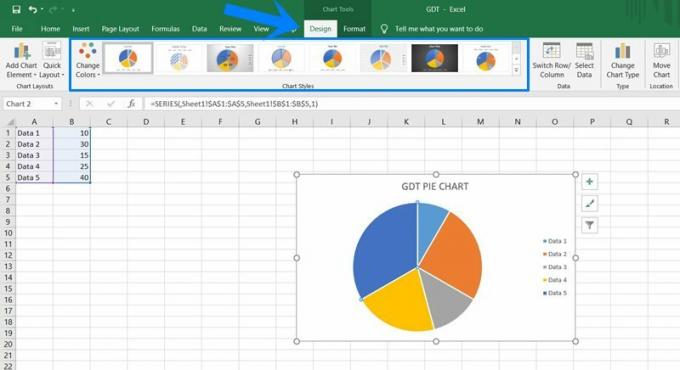
Bu kadar. Bunlar, Excel'de Pasta Grafik oluşturma adımlarıdır. Yukarıda belirtilen adımlarla ilgili sorularınız varsa, yorumlarda bize bildirin. Bu notta, işte bazıları iPhone İpuçları ve Püf Noktaları, PC ipuçları ve püf noktaları, ve Android İpuçları ve Püf Noktaları eşit derecede yararlı bulacağınız.

![Wiko Sunny 4 Plus için AOSP Android 10 Nasıl Kurulur [GSI Treble Q]](/f/a26cc8cfc098f6e5622c03b6e58a5df1.jpg?width=288&height=384)

